网站的上传下载功能实现
使用HttpClient实现文件的上传下载方法

使⽤HttpClient实现⽂件的上传下载⽅法1 HTTPHTTP 协议可能是现在 Internet 上使⽤得最多、最重要的协议了,越来越多的 Java 应⽤程序需要直接通过 HTTP 协议来访问⽹络资源。
虽然在 JDK 的 包中已经提供了访问 HTTP 协议的基本功能,但是对于⼤部分应⽤程序来说,JDK 库本⾝提供的功能还不够丰富和灵活。
HttpClient ⽤来提供⾼效的、最新的、功能丰富的⽀持 HTTP 协议的客户端编程⼯具包,并且它⽀持HTTP 协议最新的版本和建议。
⼀般的情况下我们都是使⽤Chrome或者其他浏览器来访问⼀个WEB服务器,⽤来浏览页⾯查看信息或者提交⼀些数据、⽂件上传下载等等。
所访问的这些页⾯有的仅仅是⼀些普通的页⾯,有的需要⽤户登录后⽅可使⽤,或者需要认证以及是⼀些通过加密⽅式传输,例如HTTPS。
⽬前我们使⽤的浏览器处理这些情况都不会构成问题。
但是⼀旦我们有需求不通过浏览器来访问服务器的资源呢?那该怎么办呢?下⾯以本地客户端发起⽂件的上传、下载为例做个⼩Demo。
HttpClient有两种形式,⼀种是org.apache.http下的,⼀种是mons.httpclient.HttpClient。
2 ⽂件上传⽂件上传可以使⽤两种⽅式实现,⼀种是PostMethod⽅式,⼀种是HttpPost⽅式。
两者的处理⼤同⼩异。
PostMethod是使⽤FileBody将⽂件包装流包装起来,HttpPost是使⽤FilePart将⽂件流包装起来。
在传递⽂件流给服务端的时候,都可以同时传递其他的参数。
2.1 客户端处理2.1.1 PostMethod⽅式将⽂件封装到FilePart中,放⼊Part数组,同时,其他参数可以放⼊StringPart中,这⾥没有写,只是单纯的将参数以setParameter的⽅式进⾏设置。
此处的HttpClient是mons.httpclient.HttpClient。
Element+vue.js实现文件模板下载,和Upload上传文件带参数
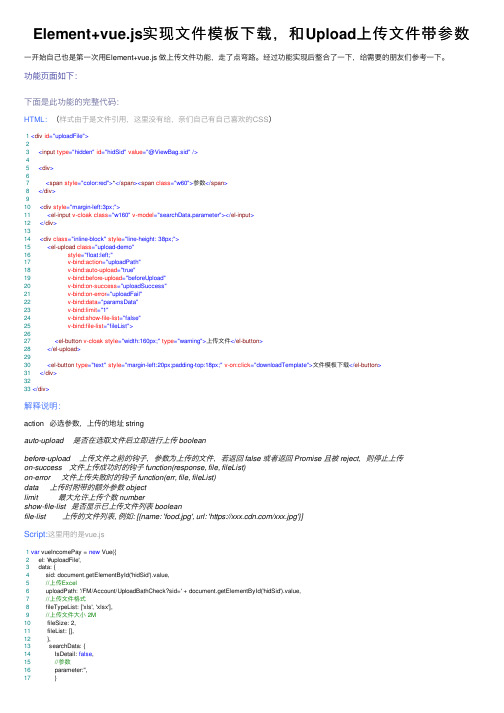
Element+vue.js实现⽂件模板下载,和Upload上传⽂件带参数⼀开始⾃⼰也是第⼀次⽤Element+vue.js 做上传⽂件功能,⾛了点弯路。
经过功能实现后整合了⼀下,给需要的朋友们参考⼀下。
功能页⾯如下:下⾯是此功能的完整代码:HTML:(样式由于是⽂件引⽤,这⾥没有给,亲们⾃⼰有⾃⼰喜欢的CSS)1<div id="uploadFile">23<input type="hidden" id="hidSid" value="@ViewBag.sid"/>45<div>67<span style="color:red">*</span><span class="w60">参数</span>8</div>910<div style="margin-left:3px;">11<el-input v-cloak class="w160" v-model="searchData.parameter"></el-input>12</div>1314<div class="inline-block" style="line-height: 38px;">15<el-upload class="upload-demo"16 style="float:left;"17 v-bind:action="uploadPath"18 v-bind:auto-upload="true"19 v-bind:before-upload="beforeUpload"20 v-bind:on-success="uploadSuccess"21 v-bind:on-error="uploadFail"22 v-bind:data="paramsData"23 v-bind:limit="1"24 v-bind:show-file-list="false"25 v-bind:file-list="fileList">2627<el-button v-cloak style="width:160px;" type="warning">上传⽂件</el-button>28</el-upload>2930<el-button type="text" style="margin-left:20px;padding-top:18px;" v-on:click="downloadTemplate">⽂件模板下载</el-button>31</div>3233</div>解释说明:action 必选参数,上传的地址 stringauto-upload 是否在选取⽂件后⽴即进⾏上传 booleanbefore-upload 上传⽂件之前的钩⼦,参数为上传的⽂件,若返回 false 或者返回 Promise 且被 reject,则停⽌上传on-success ⽂件上传成功时的钩⼦ function(response, file, fileList)on-error ⽂件上传失败时的钩⼦ function(err, file, fileList)data 上传时附带的额外参数 objectlimit 最⼤允许上传个数 numbershow-file-list 是否显⽰已上传⽂件列表 booleanfile-list 上传的⽂件列表, 例如: [{name: 'food.jpg', url: 'https:///xxx.jpg'}]Script:这⾥⽤的是vue.js1var vueIncomePay = new Vue({2 el: '#uploadFile',3 data: {4 sid: document.getElementById('hidSid').value,5//上传Excel6 uploadPath: '/FM/Account/UploadBathCheck?sid=' + document.getElementById('hidSid').value,7//上传⽂件格式8 fileTypeList: ['xls', 'xlsx'],9//上传⽂件⼤⼩ 2M10 fileSize: 2,11 fileList: [],12 },13 searchData: {14 IsDetail: false,15//参数16 parameter:'',17 }18 },19 methods: {2021 beforeUpload: function (file) {22var __self = this;23var result = true;2425//参数不能为空验证26if (__self.searchData.parameter == "") {27 __self.$message({ message: '请输⼊参数!', type: 'warning' });28return false;29 }30var type = .substring(.indexOf('.') + 1, .length).toLowerCase();31var isExcel = __self.fileTypeList.indexOf(type) != -1;32var isLtSize = file.size / 1024 / 1024 < __self.fileSize;3334if (!isExcel) {35 __self.$message.error('上传⽂件只能是 ' + __self.fileTypeList.join(',') + ' 格式');36 }37if (!isLtSize) {38 __self.$message.error('上传⽂件⼤⼩不能超过 ' + __self.fileSize + 'M');39 }40 result = isExcel && isLtSize;41 __self.reMsg = '';42 __self.errorList = [];43if (result) {44 __self.loading = __self.$loading({45 lock: true,46 text: '导⼊数据中...',47 spinner: 'el-icon-loading',48 background: 'rgba(0, 0, 0, 0.7)'49 });50 }51return result;52 },5354 uploadSuccess: function (data, file, fileList) {55var __self = this;56 __self.resultMsg = '';57 __self.loading.close();58if (data == null) {59 __self.$message.error('导⼊失败');60return;61 } else {62 console.log(JSON.stringify(data));63 __self.fileList = [];64if (data.isSucc) {65 __self.$message.success(data.message);66 } else {67 __self.$message.error(data.message);68 }69 console.log(__self.errorList);70 }71 },7273 uploadFail: function (err) {74this.$message.error('导⼊失败');75 console.log(JSON.stringify(err));76return;77 },78 },7980//被带⼊到后台的参数81 computed: {82 paramsData: function () {83var __self = this;84var params = {85 parameter: __self.searchData.parameter,86 };87return params;88 }89 }⾄于后台代码,本⼈是MVC。
Vue+ElementUI实现文件的下载与上传

Vue+ElementUI实现⽂件的下载与上传当需要批量导⼊的时候,⼀般会提供下载⽰例⽂件的功能。
实现下载功能直接使⽤<a>标签即可。
<a class='download' :href='downloadhttp' download="" title="下载">下载</a>downloadhttp为⽂件下载的路径,download属性是为了避免浏览器直接执⾏打开⽽不下载。
路径是下载⽂件很重要的组成部分,⼀般为了⽅便维护都会将⽂件放在服务器,路径需要在apiconfig.js⽂件中判断是测试端还是服务器端,主要思路是将两端设置不同的baseUrl,在此不再赘述。
downloadhttp = baseUrl + 路径相同部分。
在Linux服务器上最好将⽂件名设置为英⽂,中⽂在解码时可能会出现偏差,导致⽂件寻找失败。
⽂件的上传主要使⽤element中的el-upload。
<el-uploadclass="upload-demo"action="https:///posts/":on-preview="handlePreview":on-remove="handleRemove":before-remove="beforeRemove"multiple:limit="3":on-exceed="handleExceed":file-list="fileList"><el-button size="small" type="primary">点击上传</el-button><div slot="tip" class="el-upload__tip">只能上传jpg/png⽂件,且不超过500kb</div></el-upload><script>export default {data() {return {fileList: [{name: 'food.jpeg', url: 'https:///3/63/4e7f3a15429bfda99bce42a18cdd1jpeg.jpeg?imageMogr2/thumbnail/360x360/format/webp/quality/100'}, {name: 'food2.jpeg', url: 'https:///3/63/4e7f3a154 };},methods: {handleRemove(file, fileList) {console.log(file, fileList);},handlePreview(file) {console.log(file);},handleExceed(files, fileList) {this.$message.warning(`当前限制选择 3 个⽂件,本次选择了 ${files.length} 个⽂件,共选择了 ${files.length + fileList.length} 个⽂件`);},beforeRemove(file, fileList) {return this.$confirm(`确定移除 ${ }?`);}}}</script>其中action是必须的参数,⽤来写传输的接⼝地址。
Django中的文件上传与下载实现

Django中的文件上传与下载实现在Web开发中,文件上传和下载是非常常见的功能之一。
Django 作为一个强大的Web框架,提供了便捷的方式来实现文件的上传和下载功能。
本文将介绍如何在Django中实现文件的上传和下载功能。
一、文件上传文件上传是指将本地计算机上的文件传输到服务器端的过程。
在Django中,可以通过以下步骤来实现文件上传功能:1. 在Django项目中创建一个新的应用。
可以通过运行以下命令来创建:`python manage.py startapp upload`2. 在`upload`应用中,创建一个`views.py`文件,并添加以下代码:```pythonfrom django.shortcuts import renderfrom django.http import HttpResponseRedirectdef upload_file(request):if request.method == 'POST':file = request.FILES['file']with open('uploaded_files/' + , 'wb+') as destination: for chunk in file.chunks():destination.write(chunk)return HttpResponseRedirect('/success/')return render(request, 'upload.html')```这段代码处理了文件上传的逻辑。
在这里,我们首先获取上传的文件对象,然后将其逐块写入服务器上的指定路径。
3. 在`upload`应用中,创建一个`upload.html`文件,并添加以下代码:```html<form method="post" enctype="multipart/form-data">{% csrf_token %}<input type="file" name="file"><input type="submit" value="Upload"></form>```这段代码创建了一个文件上传的表单,用户可以选择本地文件并点击提交按钮来上传文件。
网站的上传下载功能实现

文件的上传下载功能的实现(包括进度条)1、准备工作首先我们需要Telerik控件,数据库,上传文件文件夹。
Telerik控件:RadUpload、RadProgressManager、RadProgressAres、RadGrid。
RadUpload是客户端和服务器端的一部分。
Upload(上传)控件是一款专门的文件上载组件,它采用非常高效的 Http 模型。
它消耗最少量的服务器内存却使性能最优化,并提供完全可配置的单一文件上载或多文件上载可以设置上传模式,如手动、自动,可以同时上传多个文件,可以设置最大文件数、最大上传大小、最大文件大小、允许上传的图片类型等。
具有事件跟踪功能,对上传控件的各种操作均会显示出来。
RadProgressManger和RadProgressAres控件的使用方法只需要将这两个控件拖放在网页设计器中即可,而RadProgressManger和RadProgressAres控件与RadUpload控件的关联方法只需要在Web.config中配置即可,方法在下面文章中可以找到。
数据库(T_File):主要用于存储文件ID、文件名字Name、文件路径Path、文件上传时间Time。
文件存放处:创建一个Upload文件夹。
2、页面制作及后台代码。
创建一个UpLoad.aspx页面RadProgressManger和RadProgressAres控件只需拖放在此处即可。
后台代码如下:创建一个DownLoad.aspx页面后台代码如下:(主要用来绑定数据展现操作)我们需要再创建一个一般处理程序Down.ashxWeb.config中的配置<configuration><system.web><compilation debug="true"targetFramework="4.0"><assemblies><add assembly="System.Design, Version=4.0.0.0, Culture=neutral, PublicKeyToken=B03F5F7F11D50A3A" /><add assembly="System.Windows.Forms, Version=4.0.0.0, Culture=neutral, PublicKeyToken=B77A5C561934E089" /><add assembly="System.Speech, Version=4.0.0.0, Culture=neutral, PublicKeyToken=31BF3856AD364E35" /></assemblies></compilation><httpHandlers><add path="Telerik.RadUploadProgressHandler.ashx"type="Telerik.Web.UI.RadUploadProgressHandler"verb="*"validate="false" /><add path="Telerik.Web.UI.WebResource.axd"type="Telerik.Web.UI.WebResource" verb="*"validate="false" /></httpHandlers><httpModules><add name="RadUploadModule"type="Telerik.Web.UI.RadUploadHttpModule, Telerik.Web.UI" /></httpModules><httpRuntime maxRequestLength="2097151"executionTimeout="3600" /><authentication mode="Forms" /></system.web><system.webServer><modules runAllManagedModulesForAllRequests="true" /><validation validateIntegratedModeConfiguration="false" /><handlers><add name="Telerik_Web_UI_DialogHandler_aspx"verb="*"preCondition="integratedMode"path="Telerik.Web.UI.DialogHandler.aspx"type="Telerik.Web.UI.DialogHandler" /><add name="Telerik_Web_UI_SpellCheckHandler_axd"verb="*"preCondition="integratedMode"path="Telerik.Web.UI.SpellCheckHandler.axd"type="Telerik.Web.UI.SpellCheckHandler" /><add name="Telerik_Web_UI_WebResource_axd"verb="*"preCondition="integratedMode" path="Telerik.Web.UI.WebResource.axd"type="Telerik.Web.UI.WebResource" /></handlers></system.webServer>3、在开发中遇到的问题1)、IIS请求筛选模块被配置为拒绝超过请求内容长度的请求解决方法1. 修改IIS的applicationhost.config1).文件位置: %windir%/system32/inetsrv/config/applicationhost.config2).找到 <requestFiltering> 节点3).为这个节点添加如下元素:<requestLimits maxAllowedContentLength="2147483647" /> (上传的大小将改为2G)注:该节点下默认没有 <requestLimits maxAllowedContentLength="上传大小的值" /> 元素。
前端开发中的文件上传与下载实现

前端开发中的文件上传与下载实现文件上传和下载是前端开发中经常遇到的功能需求之一。
无论是图片、文档还是音视频文件,通过实现文件上传和下载功能,可以让用户方便地共享和获取文件。
本文将介绍前端开发中实现文件上传和下载的方法和技术。
一、文件上传实现文件上传是指将本地的文件发送到服务器,并将文件保存在服务器的指定位置。
实现文件上传功能通常需要以下几个步骤:1. 创建文件上传表单在页面中创建一个表单,包含一个文件选择框和一个提交按钮。
用户通过文件选择框选择要上传的文件,点击提交按钮触发上传操作。
2. 处理文件上传请求当用户点击提交按钮后,前端需要将选择的文件发送到服务器。
可以通过form表单的提交、ajax请求或者使用File API来实现。
需要注意的是,为了安全起见,我们需要对上传的文件进行一些检查和限制,如文件大小、文件类型等。
3. 服务器接收并保存文件服务器端接收到文件之后,根据预先设定的路径,将文件保存到指定位置。
可以使用后端的编程语言、框架或者中间件来实现文件的接收和保存操作。
4. 返回上传结果上传完成后,前端可以根据服务器返回的结果进行相应的处理,如显示上传成功或失败的提示信息。
二、文件下载实现文件下载是指服务器将文件发送给前端,前端再将文件提供给用户下载。
实现文件下载功能可以分为以下几个步骤:1. 前端发送下载请求用户在页面上点击下载按钮或者链接,前端会发送一个下载请求到服务器。
可以通过a标签的href属性、ajax请求或者其他方式发送下载请求。
2. 服务器处理下载请求服务器接收到下载请求后,根据请求的参数,找到对应的文件,并将文件发送给前端。
服务器需要设置正确的响应头信息,如Content-Disposition、Content-Type等,以便让浏览器正确处理下载文件。
3. 前端接收文件并触发下载前端接收到服务器发送的文件后,可以通过创建一个可下载的链接或者使用File API来触发文件下载。
Ping、文件上传下载

实 验 报 告2013-2014学年第二学期系 (院): 数学与计算机学院专 业: 软 件 工 程班 级:学生姓名:学 号:指导教师:2014年5月19日攀枝花学院实验二实验名称:Ping、文件上传下载实验学时:2实验目的:通过实验,使学生对.NET编程使用有初步的认识,初步掌握.NET程序结构、常用类库的使用,并能够独立编写简单的应用程序,为将来的进一步学习和应用奠定一定的基础。
实验内容及要求:一、网络ping功能的实现输入IP地址,编写程序实现对该地址的ping功能,并将ping的结果显示给终端用户二、实现网络图片文件上传与下载配置IIS服务器,利用.NET提供的网络编程技术,实现对服务器上文件的上传或下载,下载时将文件能够保存到指定的目录下三、类的初步使用编写学生类,学生具有学号、姓名、年龄等星系,要求从键盘接受学生信息,并计算学生的出生年份,最终能够输入的学生信息进行格式化输出一:源代码private void Form1_Load(object sender, EventArgs e){}private void textBox1_TextChanged(object sender, EventArgs e){}private void button1_Click(object sender, EventArgs e){if (textBox1.Text == "")label1.Text = "请输入地址:";else{Ping ping = new Ping();PingReply reply = ping.Send(textBox1.Text);if (reply.Status == IPStatus.Success){string message = string.Format("地址{0}连接成功!", textBox1.Text);MessageBox.Show(message);}else{string message=string .Format ("地址{0}连接失败!",textBox1 .Text );MessageBox.Show(message);}}}效果图二:源代码private void button2_Click(object sender, EventArgs e){WebClient webclient = new WebClient();webclient.DownloadFile("http://localhost/welcome.png", "welcome.png"); }private void button1_Click(object sender, EventArgs e){WebClient webclient = new WebClient();webclient.DownloadFile("http://localhost/txt.txt", "txt.txt");}效果图。
JavaWeb实现文件上传下载功能实例详解

JavaWeb实现⽂件上传下载功能实例详解在Web应⽤系统开发中,⽂件上传和下载功能是⾮常常⽤的功能,今天来讲⼀下JavaWeb中的⽂件上传和下载功能的实现。
⽂件上传概述1、⽂件上传的作⽤例如⽹络硬盘!就是⽤来上传下载⽂件的。
在智联招聘上填写⼀个完整的简历还需要上传照⽚呢。
2、⽂件上传对页⾯的要求上传⽂件的要求⽐较多,需要记⼀下:必须使⽤表单,⽽不能是超链接表单的method必须是POST,⽽不能是GET表单的enctype必须是multipart/form-data在表单中添加file表单字段,即<input type=”file” name=”xxx”/><form action="${pageContext.request.contextPath }/FileUploadServlet"method="post" enctype="multipart/form-data">⽤户名:<input type="text" name="username"/><br/>⽂件1:<input type="file" name="file1"/><br/>⽂件2:<input type="file" name="file2"/><br/><input type="submit" value="提交"/></form>3、⽐对⽂件上传表单和普通⽂本表单的区别通过httpWatch查看“⽂件上传表单”和“普通⽂本表单”的区别。
⽂件上传表单的enctype=”multipart/form-data”,表⽰多部件表单数据;普通⽂本表单可以不设置enctype属性:当method=”post”时,enctype的默认值为application/x-www-form-urlencoded,表⽰使⽤url编码正⽂当method=”get”时,enctype的默认值为null,没有正⽂,所以就不需要enctype了对普通⽂本表单的测试:<form action="${pageContext.request.contextPath }/FileUploadServlet" method="post">⽤户名:<input type="text" name="username"/><br/>⽂件1:<input type="file" name="file1"/><br/>⽂件2:<input type="file" name="file2"/><br/><input type="submit" value="提交"/></form>通过httpWatch测试,查看表单的请求数据正⽂,我们发现请求中只有⽂件名称,⽽没有⽂件内容。
- 1、下载文档前请自行甄别文档内容的完整性,平台不提供额外的编辑、内容补充、找答案等附加服务。
- 2、"仅部分预览"的文档,不可在线预览部分如存在完整性等问题,可反馈申请退款(可完整预览的文档不适用该条件!)。
- 3、如文档侵犯您的权益,请联系客服反馈,我们会尽快为您处理(人工客服工作时间:9:00-18:30)。
文件的上传下载功能的实现(包括进度条)1、准备工作
首先我们需要Telerik控件,数据库,上传文件文件夹。
Telerik控件:
RadUpload、RadProgressManager、RadProgressAres、RadGrid。
RadUpload是客户端和服务器端的一部分。
Upload(上传)控件是一款专门的文件上载组件,它采用非常高效的Http 模型。
它消耗最少量的服务器内存却使性能最优化,并提供完全可配置的单一文件上载或多文件上载
可以设置上传模式,如手动、自动,可以同时上传多个文件,可以设置最大文件数、最大上传大小、最大文件大小、允许上传的图片类型等。
具有事件跟踪功能,对上传控件的各种操作均会显示出来。
RadProgressManger和RadProgressAres控件的使用方法只需要将这两个控件拖放在网页设计器中即可,而RadProgressManger和RadProgressAres控件与RadUpload控件的关联方法只需要在Web.config中配置即可,方法在下面文章中可以找到。
数据库(T_File):
主要用于存储文件ID、文件名字Name、文件路径Path、文件上传时间Time。
文件存放处:
创建一个Upload文件夹。
2、页面制作及后台代码。
创建一个UpLoad.aspx页面
RadProgressManger和RadProgressAres控件只需拖放在此处即可。
后台代码如下:
创建一个DownLoad.aspx页面
后台代码如下:(主要用来绑定数据展现操作)
我们需要再创建一个一般处理程序Down.ashx
Web.config中的配置
<configuration>
<system.web>
<compilation debug="true"targetFramework="4.0">
<assemblies>
<add assembly="System.Design, Version=4.0.0.0, Culture=neutral,
PublicKeyToken=B03F5F7F11D50A3A" />
<add assembly="System.Windows.Forms, Version=4.0.0.0, Culture=neutral,
PublicKeyToken=B77A5C561934E089" />
<add assembly="System.Speech, Version=4.0.0.0, Culture=neutral,
PublicKeyToken=31BF3856AD364E35" />
</assemblies>
</compilation>
<httpHandlers>
<add path="Telerik.RadUploadProgressHandler.ashx"type="Telerik.Web.UI.RadUploadProgressH andler"verb="*"validate="false" />
<add path="Telerik.Web.UI.WebResource.axd"type="Telerik.Web.UI.WebResource"verb="*"valid ate="false" />
</httpHandlers>
<httpModules>
<add name="RadUploadModule"type="Telerik.Web.UI.RadUploadHttpModule, Telerik.Web.UI" /> </httpModules>
<httpRuntime maxRequestLength="2097151"executionTimeout="3600" />
<authentication mode="Forms" />
</system.web>
<system.webServer>
<modules runAllManagedModulesForAllRequests="true" />
<validation validateIntegratedModeConfiguration="false" />
<handlers>
<add name="Telerik_Web_UI_DialogHandler_aspx"verb="*"preCondition="integratedMode"path=" Telerik.Web.UI.DialogHandler.aspx"type="Telerik.Web.UI.DialogHandler" />
<add name="Telerik_Web_UI_SpellCheckHandler_axd"verb="*"preCondition="integratedMode"pat h="Telerik.Web.UI.SpellCheckHandler.axd"type="Telerik.Web.UI.SpellCheckHandler" />
<add name="Telerik_Web_UI_WebResource_axd"verb="*"preCondition="integratedMode"path="Tel erik.Web.UI.WebResource.axd"type="Telerik.Web.UI.WebResource" />
</handlers>
</system.webServer>
3、在开发中遇到的问题
1)、IIS请求筛选模块被配置为拒绝超过请求内容长度的请求
解决方法
1. 修改IIS的applicationhost.config
1).文件位置:%windir%/system32/inetsrv/config/applicationhost.config
2).找到<requestFiltering>节点
3).为这个节点添加如下元素:
<requestLimitsmaxAllowedContentLength="2147483647" /> (上传的大小将改为2G) 注:该节点下默认没有<requestLimitsmaxAllowedContentLength="上传大小的值" />元素。
2. web.config中添加如下内容
<configuration>
<system.web>
<httpRuntimemaxRequestLength="2097151" executionTimeout="3600"/>
</system.web>
</configuration>
代码说明:
1)httpRuntime配置 HTTP 运行时设置,以确定如何处理对 应用程序的请求。
在这里这个是必须要有的。
2)maxRequestLength (指示 支持的最大文件上载大小)
指定输入流缓冲阈值限制(以KB 为单位)。
此限制可用于防止拒绝服务攻击;
例如,因用户向服务器发送大型文件而导致的拒绝服务攻击。
默认值为4096K (4 MB),最大值只能是2097151K。
3)executionTimeout:指定在被 自动关闭前,允许执行请求的最大秒数。
默认90秒。
只有当compilation 元素中的调试属性为False 时,此超时属性才适用。
若要帮助避免在调试期间关闭应用程序,请不要将此超时属性设置为较大值。
3. web.config中,把以下内容加在<system.webServer>节点
<security>
<requestFiltering>
<requestLimitsmaxAllowedContentLength="2147483647" ></requestLimits> </requestFiltering>
</security>
上述中maxAllowedContentLengt是以KB为单位。
2)、RadUpload Ajax callback error.Sourceurl returned invalid content
暂未解决,等待处理。
注:部分篇幅取自网上资源。
